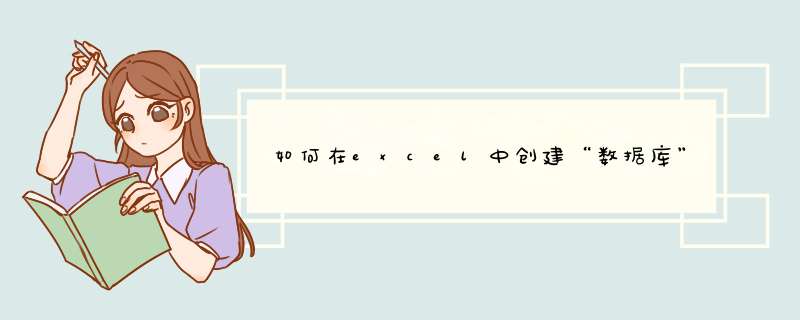
首先,需要在excel中添加加载项--数据分析库,然后就可以进行数据自动生成了,以专业的术语叫做“随机数发生器”。依次点击:excel选项-加载项-转到,进行分析工具库的添加工作。
分析工具库添加完成之后,在excel的“数据”选项卡上,最右侧会多出一个“分析”的菜单栏,点击“数据分析”。
选择“数据分析”下的“随机数发生器”。
d出的界面上,为随机数发生器的参数设置界面。其中,变量个数=生成数据列数、随机数个数=生成数据行数,比如,设置:变量个数=5、随机数个数=10,那么,就会生成一个5列、10行的数据。
接下来,选择随机数据的分布类型,以“正态分布”为例,设定:平均值=50、标准差=5。
选定数据的输出位置,可以选定区域、新建工作表、新建工作簿,本例中以选定区域为例来说情况,如下图,选择将数据输出到:a1:e10区域中。
数据输出成功,如下图所示。
在数据处理之前,我们必须建立有限的数据库,然后才能对表中的数据进行分析处理。
1新建一个工作表,命名为数据库1;
2设置标题,分别在单元格A1,B1,C1,D1中输入编号,姓名,年龄,性别。
3设置单元格,选择A1:D1单元格区域,单击右键,选择设置单元格格式为文本格式;
4输入数据:选择A1:D1单元格区域,转到数据选项卡,在获取外部数据选项中点击其他来源;在d出的下拉菜单中,点击来自XML数据导入;修改文件类型为所有文件,选择所需数据源,点击确定;d出导入数据窗口‘在请选择该数据在工作簿中的显示方式下选择表,在数据的放置位置下选择现有工作表,选择数据放入单元格区域,单击确定。
不知道是什么数据库
我先假设是 ACCESS, 这样最简单。
Access 里面, 创建一个 链接表, 链接到这个 Excle 文件。
这个链接表的名字,就命名为 A
再假设你那个数据库里面的表,是B
那么
UPDATE A INNER JOIN B ON AC = BC SET BD = AD, BE = AE
是把 Excel 的,更新到数据库
UPDATE A INNER JOIN B ON AC = BC SET AD = BD, AE = BE
是把 数据库 的,更新到Excel
其他数据库的话,就看是否支持创建个Excel数据库链接的功能。
-----
如果是 SQL Server 的话,我这里没有 SQL 2000, 只有个 SQL 2008
下面的代码,我这里报错,不知道 SQL 2000 那里行不行
直接在 SQL Server 里面执行
SELECT
FROM OpenDataSource(
'MicrosoftJetOLEDB40',
'Data Source="d:\AEXCEL";User ID=Admin;Password=;Extended properties=Excel 50')[Sheet1$]
或者
SELECT
FROM OpenDataSource(
'MicrosoftJetOLEDB40',
'Excel 80;DATABASE=d:\AEXCEL)[Sheet1$]
注意, 把你那个 Excel 表格, 有数据的那个 Sheet 名字, 替换掉上面的 Sheet1
看看能否检索么?
能检索出来的话, 更新起来就只是 SQL 语句的问题了。
我不知道 SQL 2000 会不会报下面的错误:
SQL Server 阻止了对组件 'Ad Hoc Distributed Queries' 的 STATEMENT 'OpenRowset/OpenDatasource' 的访问,因为此组件已作为此服务器安全配置的一部分而被关闭。系统管理员可以通过使用 sp_configure 启用 'Ad Hoc Distributed Queries'。有关启用 'Ad HocDistributed Queries' 的详细信息,请参阅 SQL Server 联机丛书中的 "外围应用配置器"
如果报了,那么使用
-- 启用Ad Hoc Distributed Queries:
exec sp_configure 'show advanced options',1
reconfigure
exec sp_configure 'Ad Hoc Distributed Queries',1
reconfigure
-- 为了安全使用完成后,关闭Ad Hoc Distributed Queries:
exec sp_configure 'Ad Hoc Distributed Queries',0
reconfigure
exec sp_configure 'show advanced options',0
reconfigure
更改数据透视表的源数据
创建数据透视表后,您可以更改其源数据的区域。例如,您可以扩展源数据以包括更多数据。但是,如果已在本质上更改源数据(例如添加或减少了列),请考虑创建新的数据透视表。
如果数据透视表的数据源是单元格区域或 Excel 表格,要更改数据源,请执行下列 *** 作:
单击数据透视表中的任意位置以在功能区上显示“数据透视表工具”。
单击“分析”>“更改数据源”。
数据透视表工具的“分析”选项卡上的“更改数据源”按钮
在“表/区域”框中,输入要使用的区域。
提示 保持该对话框打开,然后在工作表上选择表或区域。如果要包括的数据位于不同工作表上,请单击该工作表,然后选择表或区域。
更改为不同外部数据源
要使数据透视表基于不同外部源,可能最好是创建新的数据透视表。
如果外部数据源的位置发生了更改(例如 SQL Server 数据库名称未变,但已移到另一台服务器中,或 Access 数据库已移动到另一个网络共享),您可以更改当前连接。
单击数据透视表中的任意位置以在功能区上显示“数据透视表工具”。
单击“分析”>“更改数据源”。
数据透视表工具的“分析”选项卡上的“更改数据源”按钮
单击“选择连接”。
在“显示”框中,选中“所有连接”,或者选择包含要连接到的数据源的连接类别。
如果未列出您的新位置,请单击“浏览更多”,然后在“选择数据源”对话框中查找要连接到的数据源。根据需要单击“新建源”,并按照“数据连接向导”中的步骤 *** 作,然后返回到“选择数据源”对话框。
如果数据透视表基于与数据模型中的区域或表的连接,您可以在“表”选项卡上选择其他数据模型表或连接。但是,如果数据透视表基于工作簿数据模型,您无法更改数据源。
选择所需连接,然后单击“打开”。
单击“仅创建连接”。
“导入数据”“仅创建连接”
单击“属性”,然后单击“定义”选项卡。
如果 odc 连接文件已移动,请在“连接文件”框中浏览到其新位置。
如果需要更改“连接字符串”框中的值,请联系您的数据库管理员。
以上就是关于如何在excel中创建“数据库”全部的内容,包括:如何在excel中创建“数据库”、EXcel创建数据库攻略、依据excel表中更新数据库等相关内容解答,如果想了解更多相关内容,可以关注我们,你们的支持是我们更新的动力!
欢迎分享,转载请注明来源:内存溢出

 微信扫一扫
微信扫一扫
 支付宝扫一扫
支付宝扫一扫
评论列表(0条)